文件大小:
软件介绍
GIFExplainer是一款动画分析编辑工具,可以将分解出来的图像进行标注,支持快速制作动画演示,支持截图和文本等模式,GIFExplainer可以将视频保存为单张图片。有需要的小伙伴欢迎来西西下载体验。
软件功能:
1、易于创建和共享的解释器
不需要昂贵的动画工具,该工具具有耗时的创作过程和陡峭的绘制曲线。快速轻松地为您的项目创建解释器。
2、简化技术支持
分步指南可能是提供技术支持查询答案的最佳方法。但是,它们不容易共享或通过电子邮件发送。GIF解决了这个问题。以GIF格式创建技术支持答案,并在此处发送/共享!
3、教学
向学生传递信息的唯一正确方法是使用他们习惯的媒体。GIF使您可以访问当今可用的任何信息传递媒体。
4、生成PDF
是否不需要动画或GIF格式?没问题!用幻灯片创建PDF。或将所有幻灯片作为图像导出到文件夹,然后在帖子上创建技术支持相册。
5、只是您需要的工具
捕获屏幕截图,添加标注和RTF,选择幻灯片动画即可。
6、合理的创造力
简约的表达方式带来了最令人印象深刻的艺术。
软件特色:
1、您可以在目标网页上使用或通过messenger或通过电子邮件发送给潜在客户的应用程序或SaaS项目的介绍性解释器。
2、对技术支持请求的动画响应。
3、为学生说明复杂的概念
4、或使用它来创造有趣的事物,因为GIF很有趣。
5、GIFExplainer项目由“幻灯片”组成。 每张幻灯片都是静态图片,将在指定的时间内显示。 您可以选择一种在屏幕上显示幻灯片的方式(称为“效果”),以及显示所需效果需要多少时间。 每张幻灯片由四个“层”组成:
背景-可以是颜色或图像
屏幕截图-屏幕截图或其他需要说明的图像可能会占据整个幻灯片或指定的矩形。
图表-您可以在此处添加箭头,框,标注等
文字-该层包含格式任意的任意文字,包括列表,表格等。
6、生成的幻灯片是一层到另一层绘制而成的组合。
7、因此,使用GIF Explainer可以生成GIF,这些GIF本质上是逐步指南或幻灯片演示。
使用方法:
1.开始一个新项目
要创建新项目,请在欢迎屏幕上单击“新项目”,或在主工具栏上单击图标,或从主菜单中选择“文件”->“新项目”。
点击“新建项目”
出现“新建项目”对话框。
2.新项目-常规标签
“常规”选项卡包含幻灯片尺寸和幻灯片编号设置-您可以选择显示幻灯片编号,将幻灯片的总数附加到其后,字体,幻灯片上的位置以及幻灯片编号框的颜色设置。
3.新项目-默认幻灯片设置
“默认幻灯片设置”选项卡包含新添加的幻灯片的默认设置。您可以选择应使用哪种效果来显示幻灯片(或不显示效果,仅立即显示幻灯片),幻灯片在屏幕上的持续时间,效果持续时间。其他设置定义默认的幻灯片背景,您可以选择将其填充为选定的颜色,或将选定的图像设置为背景以及如何处理此图像-将其置于幻灯片的中心,拉伸至幻灯片大小,平铺或与顶部对齐左上角。
4.注意
请注意,您可以为每个单独的幻灯片单独更改这些设置。例如。您可以制作一张幻灯片从右显示,另一张从左显示,也可以更改持续时间。
新项目-“幻灯片”标签
“幻灯片”选项卡允许从计算机上已有的文件向您的项目添加幻灯片。单击“添加文件”以将文件添加到列表。仅支持图像和RTF文本文件。图像文件制作带有屏幕截图的幻灯片,而rtf文件制作带有文本的幻灯片。
单击“确定”创建项目并开始编辑。
软件标签: GIFExplainer 图像编辑
软件截图
版权声明:
1 本站所有资源(含游戏)均是软件作者、开发商投稿,任何涉及商业盈利目的均不得使用,否则产生的一切后果将由您自己承担!
2 本站将不对任何资源负法律责任,所有资源请在下载后24小时内删除。
3 若有关在线投稿、无法下载等问题,请与本站客服人员联系。
4 如侵犯了您的版权、商标等,请立刻联系我们并具体说明情况后,本站将尽快处理删除,联系QQ:2499894784
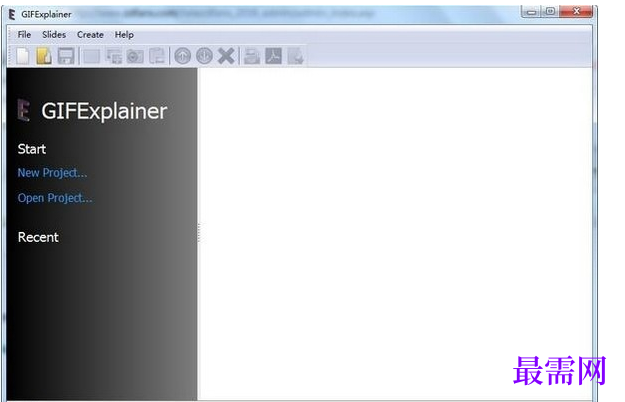
 湘公网安备:43011102000856号
湘公网安备:43011102000856号 

点击加载更多评论>>